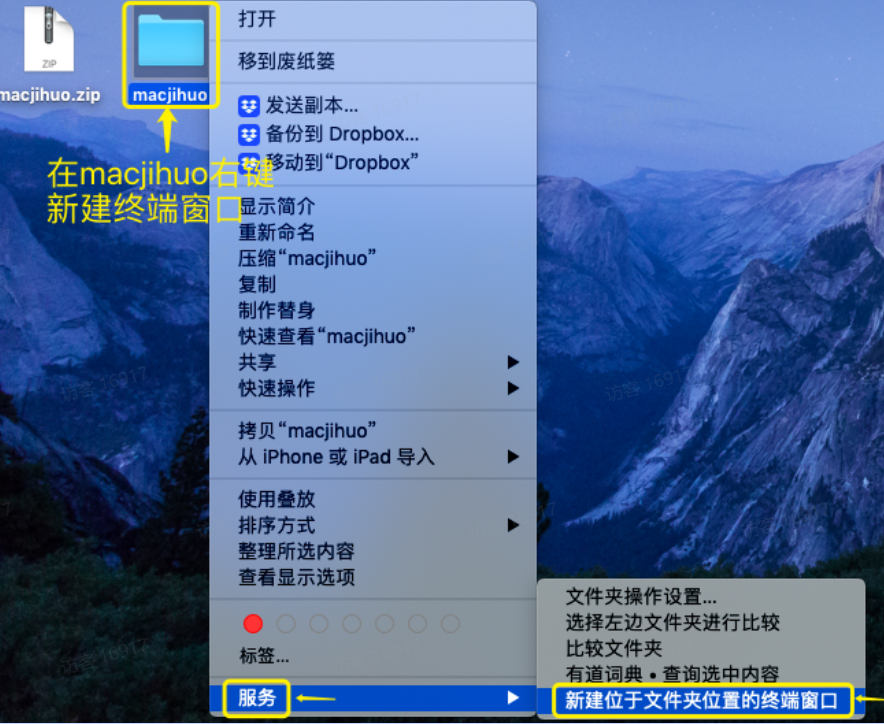Pycharm...激活教程-mac系统
犹鱼得水
2024年01月05日 · 阅读 31
适用于mac系统
仅支持官网专业版2020-2023的激活。不支持社区版 toolbox下载的
- 第一步:下载激活文件,线路1、2都可以下载
- 下载线路1(蓝奏网盘):https://wwi.lanzoup.com/b00oggoyf 提取码:5gus
- (备用) http://gofile.me/6XQ2P/ox2aMYF8e
- 第二步:打开激活文件 macjihuo.zip,解压缩(有的会自动解压,有的需要手动解压)
- 第三步:"macjihuo"文件夹上右键,新建终端窗口
- 如果没有这个选项>看本篇末尾 《打开新建终端方法
备注:激活成功后,"macjihuo"文件是可以删除的哈
- 第三步:运行脚本,输入对应软件的命令-回车(看下图)
- 运行命令前:先打开你要激活的软件。然后关闭软件,最后输入命令激活软件哦。
如果你要激活idea: 则输入 sh idea.sh
如果你要激活pycharm: 则输入 sh pycharm.sh
如果你要激活datagrip: 则输入 sh datagrip.sh
如果你要激活clion: 则输入 sh clion.sh
如果你要激活goland: 则输入 sh goland.sh
如果你要激活webstorm: 则输入 sh webstorm.sh
如果你要激活phpstorm: 则输入 sh phpstorm.sh
如果你要激活dataspell: 则输入 sh dataspell.sh
如果你要激活rider: 则输入 sh rider.sh
.png)
⚠️《打开新建终端方法》点击左边可展开
打开访达,点击左上角访达->服务->服务偏好设置
勾选[新建位于文件夹位置的终端窗口](如已勾选请跳过)
.png)
分类:
程序猿
标签:
无
本文作者:犹鱼得水